怎么将PDF文档的内容拆分出来?如果是在工作中遇到了需要将PDF文件中的某部分内容拆分出来的情况,小伙伴们可以尝试使用PDF编辑器在线对PDF文件的内容进行拆分。如果不知道PDF拆分的具体方法的话,小编我可以告诉大家哦。

为了能够在线使用PDF编辑器,我们一定要在电脑上安装一款PDF编辑器,这样才能做到随时随地对PDF文件的进行拆分的操作。相信小伙伴们现在最关心的就是如何拆分PDF文件内容的操作方法,就让小编我通过这一份教程来为大家解答吧。
下载【福昕PDF编辑器】,完成安装并打开,点击页面上的【快速打开】,从文件夹中选中PDF文档,点击【打开】进行导入。
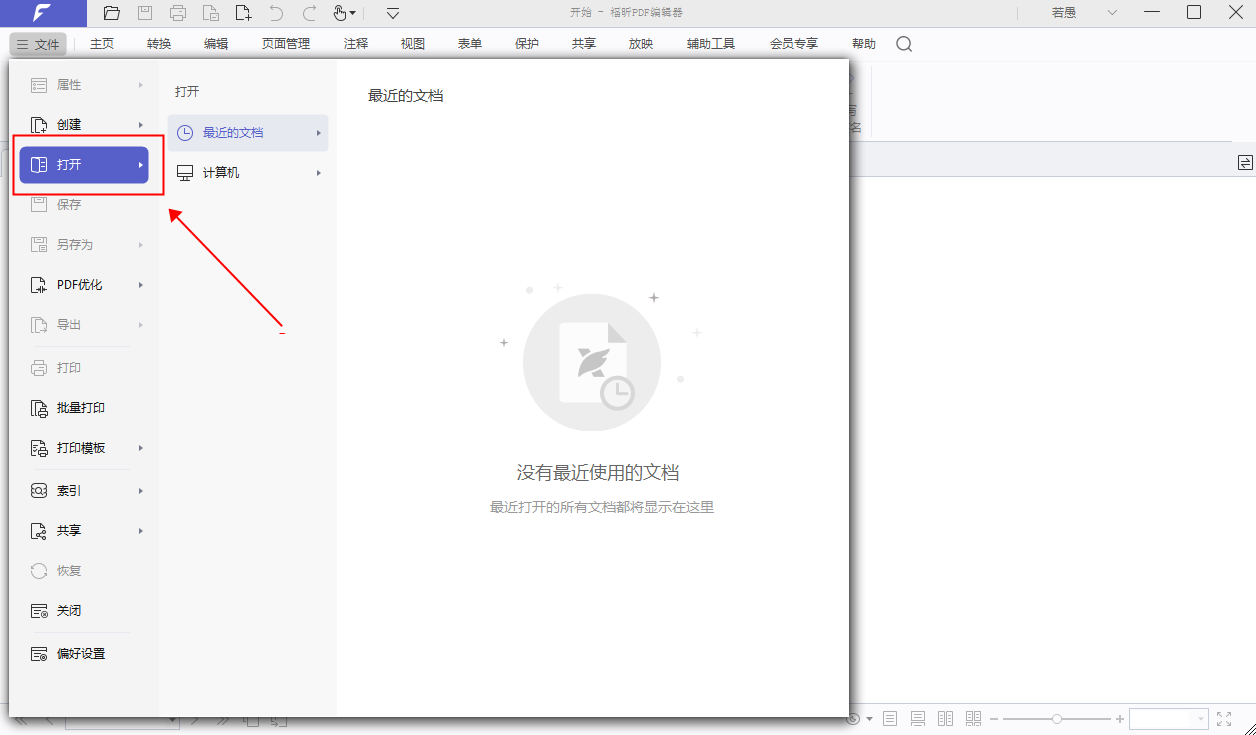
我们将PDF文档导入后,点击页面顶部【页面管理】栏,找到【拆分】选项,再点击【拆分文档】选项,如下图所示。
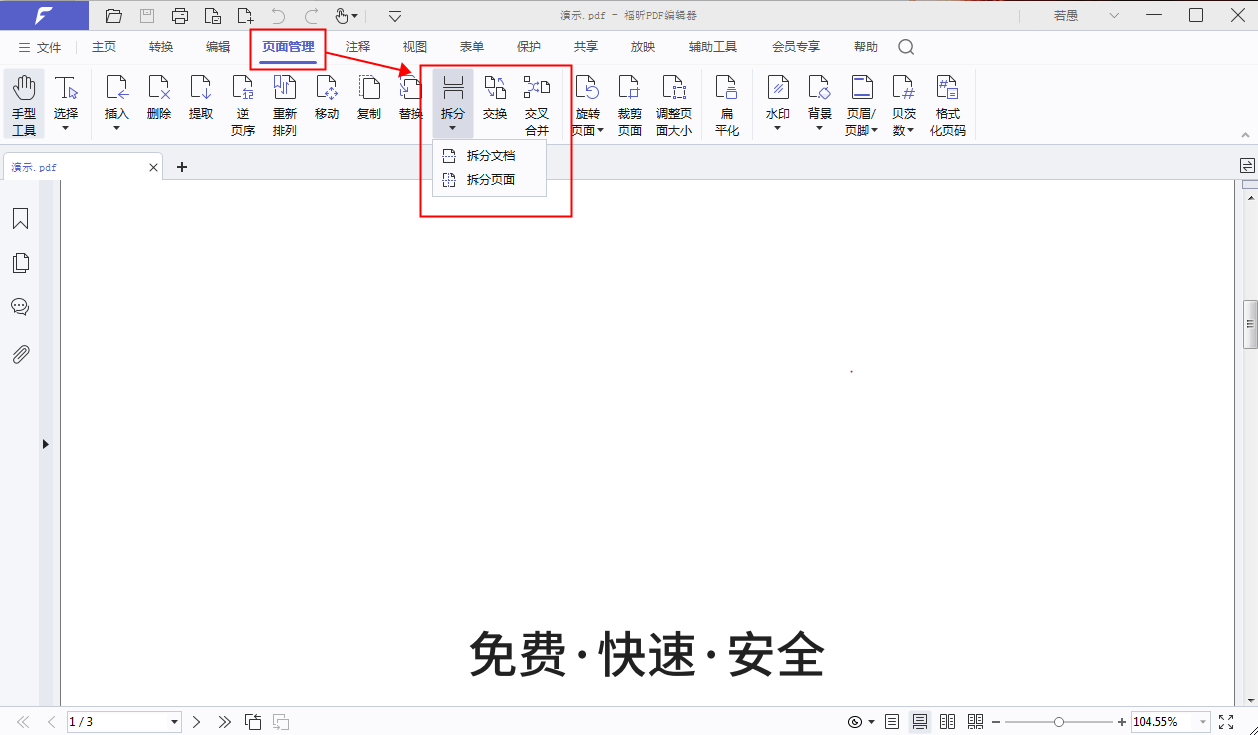
在新跳出的弹窗里,可以选择按最大页数拆、最大文件拆、也可以自定义拆解页面范围、以及拆分处理的形式等等不同的方式。

PDF文件如何拆分?PDF拆分文档怎么做?PDF拆分设置最大页数!小伙伴们看完小编的介绍后,是不是觉得很简单呢?其实这款软件还有很多其他好用的功能,需要大家去挖掘,感兴趣的朋友可以自己使用看看哦!
如果您对软件/工具使用教程有任何疑问,可咨询问客服:s.xlb-growth.com/0UNR1?e=QsjC6j9p(黏贴链接至微信打开),提供免费的教程指导服务。
本文地址:https://www.foxitsoftware.cn/company/product/11682.html
版权声明:除非特别标注,否则均为本站原创文章,转载时请以链接形式注明文章出处。